Por defecto, cuando damos clic en el acceso directo del Explorador de Windows en la barra de tareas de Windows 10, se abre en acceso rápido. Sin embargo, es posible hacer que el Explorador de archivos abra en “Este equipo” en vez de en acceso rápido.
Generalmente cuando abrimos el Explorador de archivos vemos una lista de las carpetas frecuentes y los archivos a los que hemos accedido recientemente. Incluso contamos con “Acceso rápido” en la barra lateral izquierda de la pantalla.
Pero en caso de que esta función no sea de tu agrado. Es posible desactivarla para que no vuelva a ocurrir. En cambio, vamos a ver “Este equipo” cada vez que abramos el Explorador de archivos. Un poco más abajo, vamos a ver una guía paso a paso para que puedas configurar el Explorador de archivos de esta forma.
Hacer que el Explorador de archivos abra en Este equipo y no en Acceso rápido
Lo primero que vamos a tener que hacer es abrir cualquier ventana del Explorador de archivos. Una vez que se abrió, deberemos dirigirnos a la esquina superior izquierda de la pantalla y vamos a dar clic en Archivo > Cambiar opciones de carpeta y búsqueda.
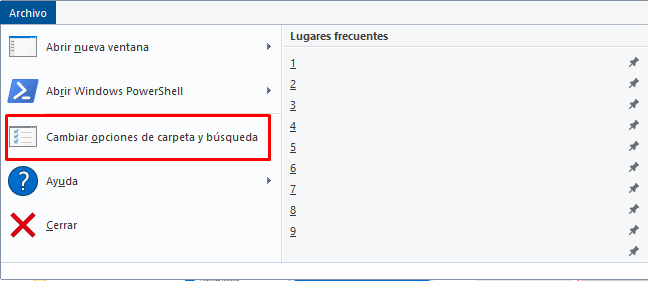
Se abre una pequeña ventana llamada “Opciones de carpeta” y lo que deberemos hacer es fijarnos en la primera opción de la pestaña “General”. La misma dice “Abrir el Explorador de archivos en”. Damos clic en el menú desplegable y aparecerá la opción “Este equipo”.
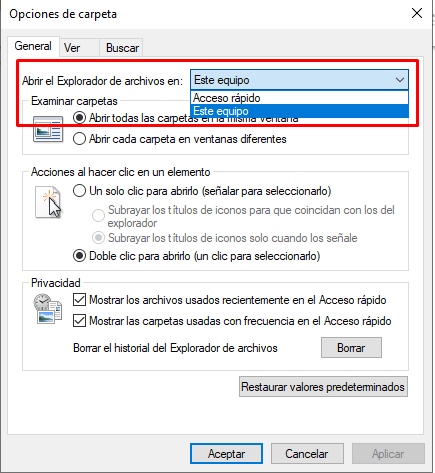
De esta forma podremos ver los discos internos, dispositivos de almacenamiento externos, ubicaciones de red, carpetas de uso frecuente, etc. Cada vez que abramos el Explorador de archivos.
Ahora lo único que queda por hacer es presionar en “Aceptar” para guardar los cambios y cerrar la ventana “Opciones de carpeta”. De ahora en adelante. Cada vez que abramos el Explorador de archivos, vamos a ver “Este equipo” envés del acceso rápido que en algunas ocasiones puede ser un poco molesto.
Recuerda que si tienes alguna otra duda sobre cómo abrir el Explorador de archivos en Este equipo en vez de en Acceso rápido. Puedes dejarla en la caja de comentarios que encontrarás un poco más abajo y estaremos encantados de ayudarte en todo lo que sea posible.

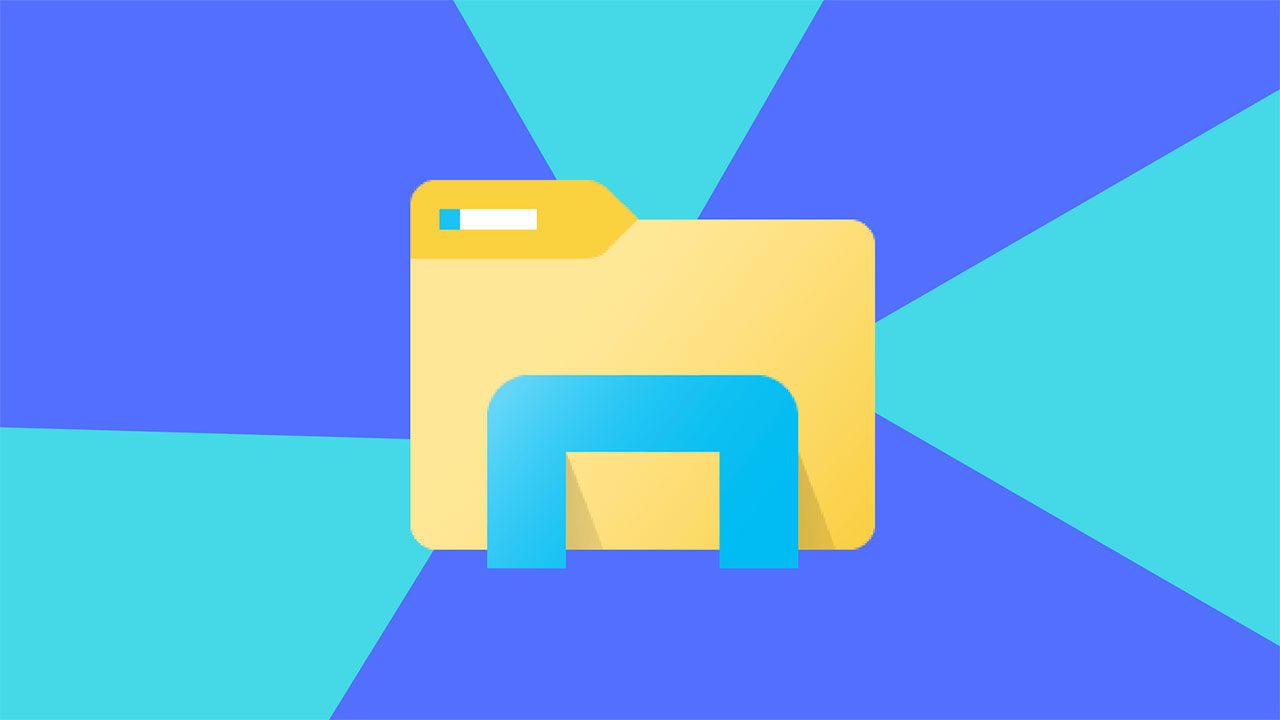
¿Tienes alguna pregunta o problema relacionado con el tema del artículo? Queremos ayudarte.
Deja un comentario con tu problema o pregunta. Leemos y respondemos todos los comentarios, aunque a veces podamos tardar un poco debido al volumen que recibimos. Además, si tu consulta inspira la escritura de un artículo, te notificaremos por email cuando lo publiquemos.
*Moderamos los comentarios para evitar spam.
¡Gracias por enriquecer nuestra comunidad con tu participación!